2022. 12. 26. 15:04ㆍIT Information
tmux 설치방법 사용법

터미널을 통해 작업을 하다보면 하나의 세션으로만 작업하는데 한계에 부딪히곤 한다.
최신 터미널 프로그램들은 다중 세션을 지원하고 대부분 듀얼 모니터를 사용하므로
크게 문제가 되진 않지만 최근에 알게된 좋은 유틸이 있어 소개하고자 한다.
tmux - 위키백과, 우리 모두의 백과사전
위키백과, 우리 모두의 백과사전. tmux는 사용자가 단일 단말기 창 또는 원격 터미널 세션 안에서 여러 별도의 터미널 세션에 액세스할 수 있도록 여러 가상 콘솔을 다중화하는데 사용할 수 있는
ko.wikipedia.org
tmux란 Terminal Multiplexer의 약자로 이름에서 알려주듯 여러개의 터미널을 사용할 수 있는 유틸리티이다.
tmux에 대한 상세한 내용은 위 링크를 참조하고
이번 포스팅에서는 설치방법과 간단한 사용방법에 대해 알아보자.
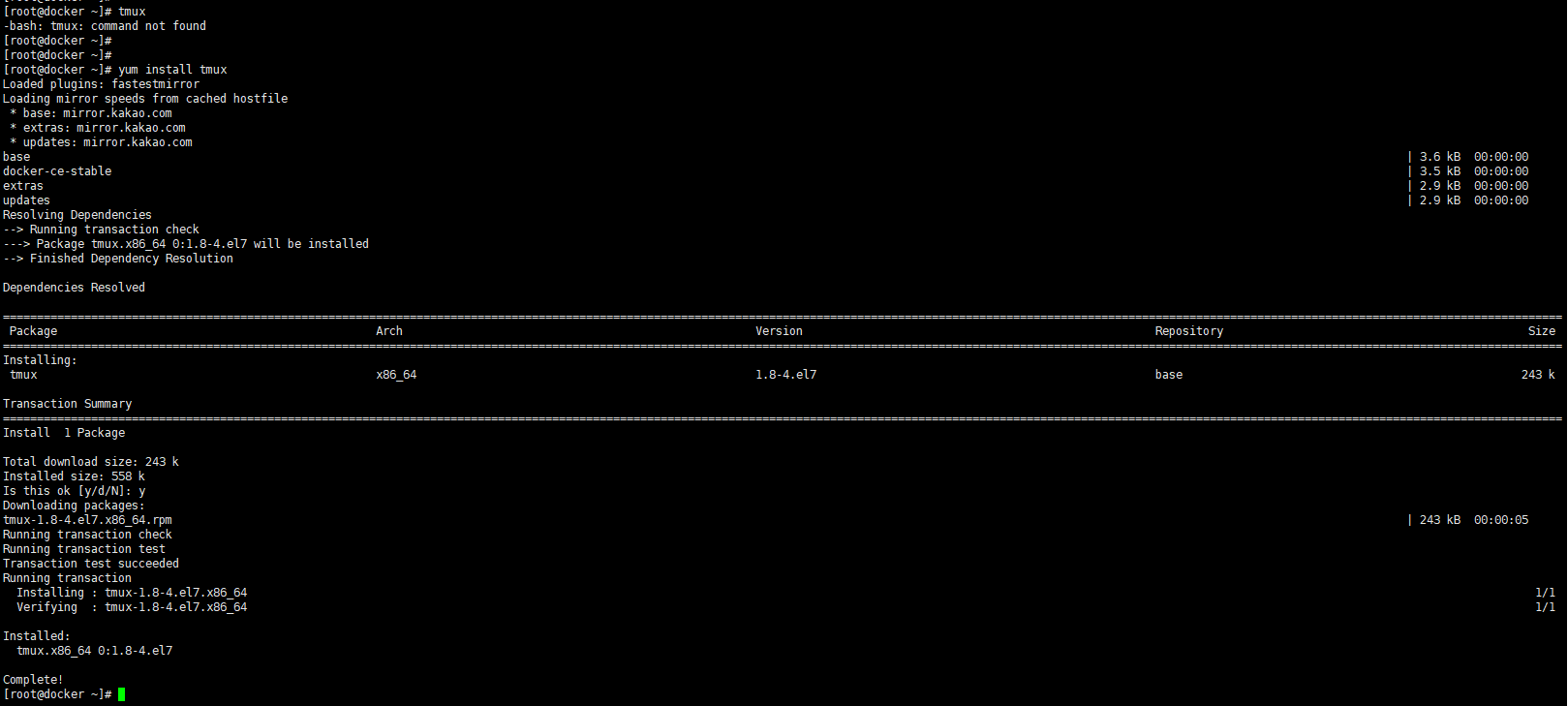
tmux는 간단한 명령어 한줄로 설치할 수 있다.
작성자의 경우 redhat 계열의 centos이므로 yum을 통해 설치했다.
#Redhat 계열
yum install tmux
#Debian 계열
apt install tmux
#MacOS
brew install tmux

설치가 완료된 tmux는 tmux 명령어로 사용이 가능하다.
터미널에 tmux 명령어를 입력하면 위의 이미지처럼 터미널의 하단에 녹색의 라인이 하나 확인되는데
이 녹색라인은 tmux 모드에 진입했다는 의미로 보면 된다.
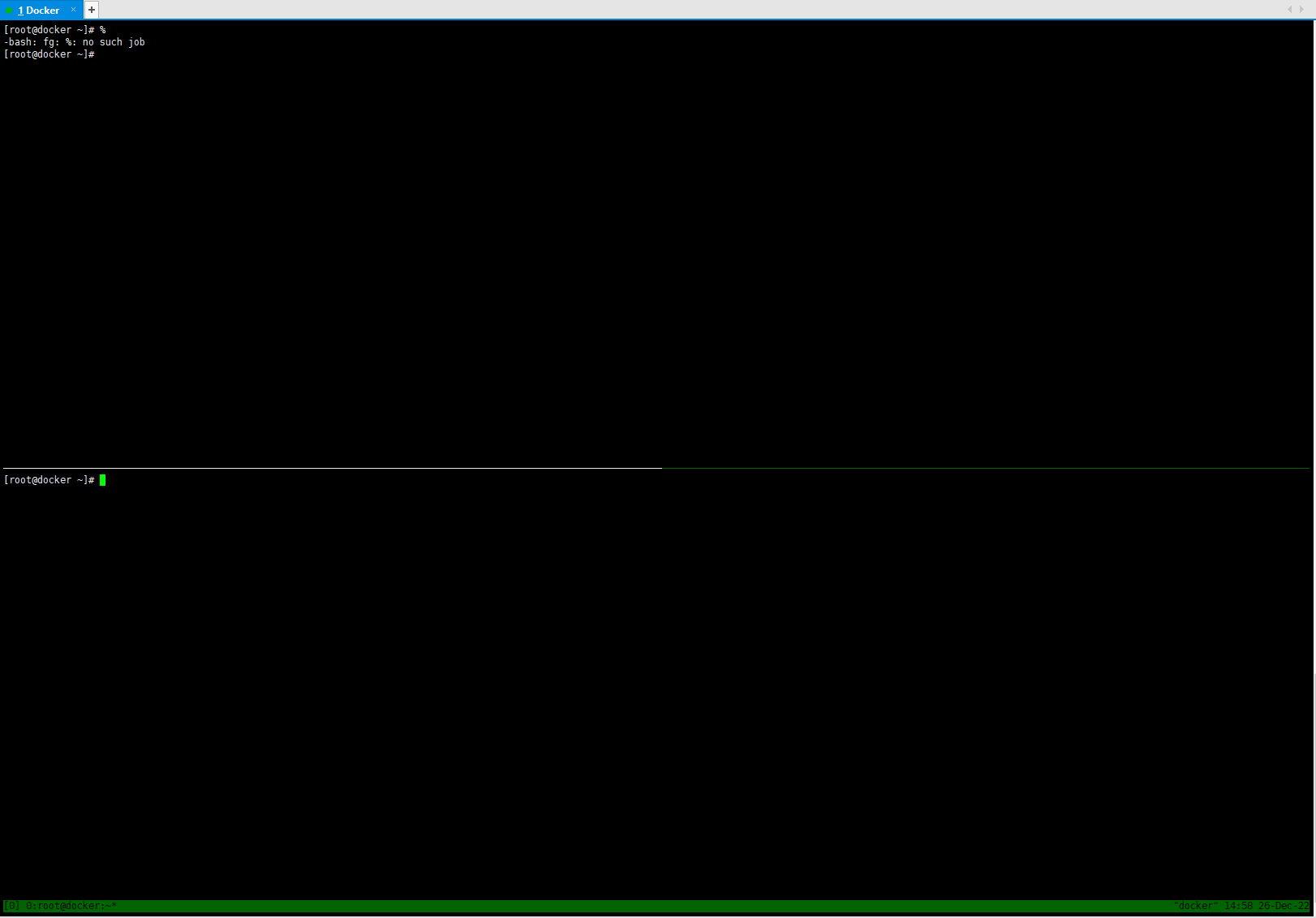
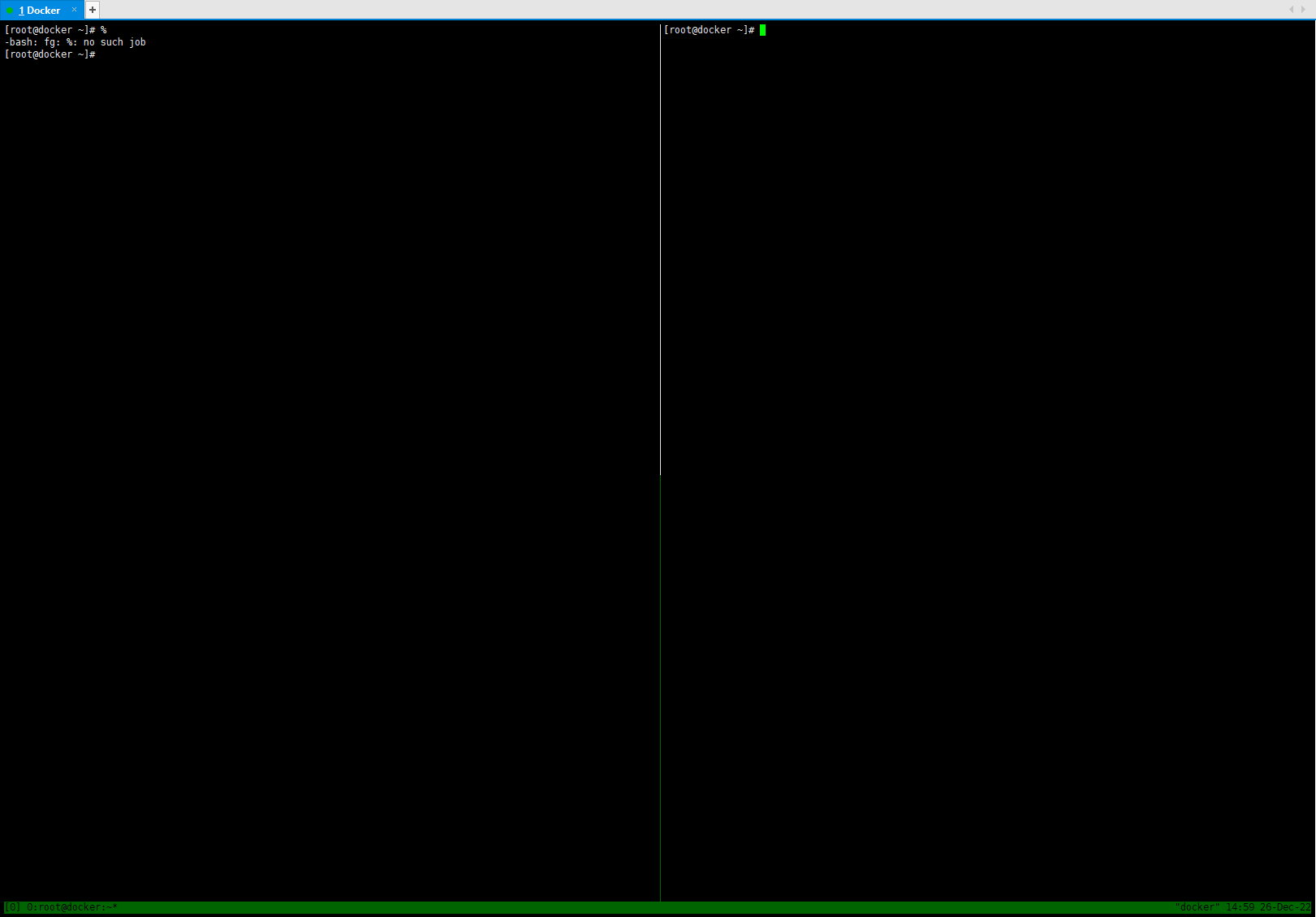
tmux 모드에 들어오게 되면 하나의 터미널 창에서 화면 분활이 가능하다.
tmux 모드로 진입 후 아래 명령어들을 수직으로 화면분활, 수평으로 화면분활이 가능하다.
그 이외에도 화면을 이동하는 명령어, 분활된 화면을 종료하는 명령어도 존재한다.
- 수직분활 : Ctrl + b 잠시 후 Shift + %
- 수평분활 : Ctrl + b 잠시 후 Shift + "
- 원하는 화면으로 이동 : Ctrl + b 잠시 후 방향키
- 해당화면 종료 : Ctrl + d
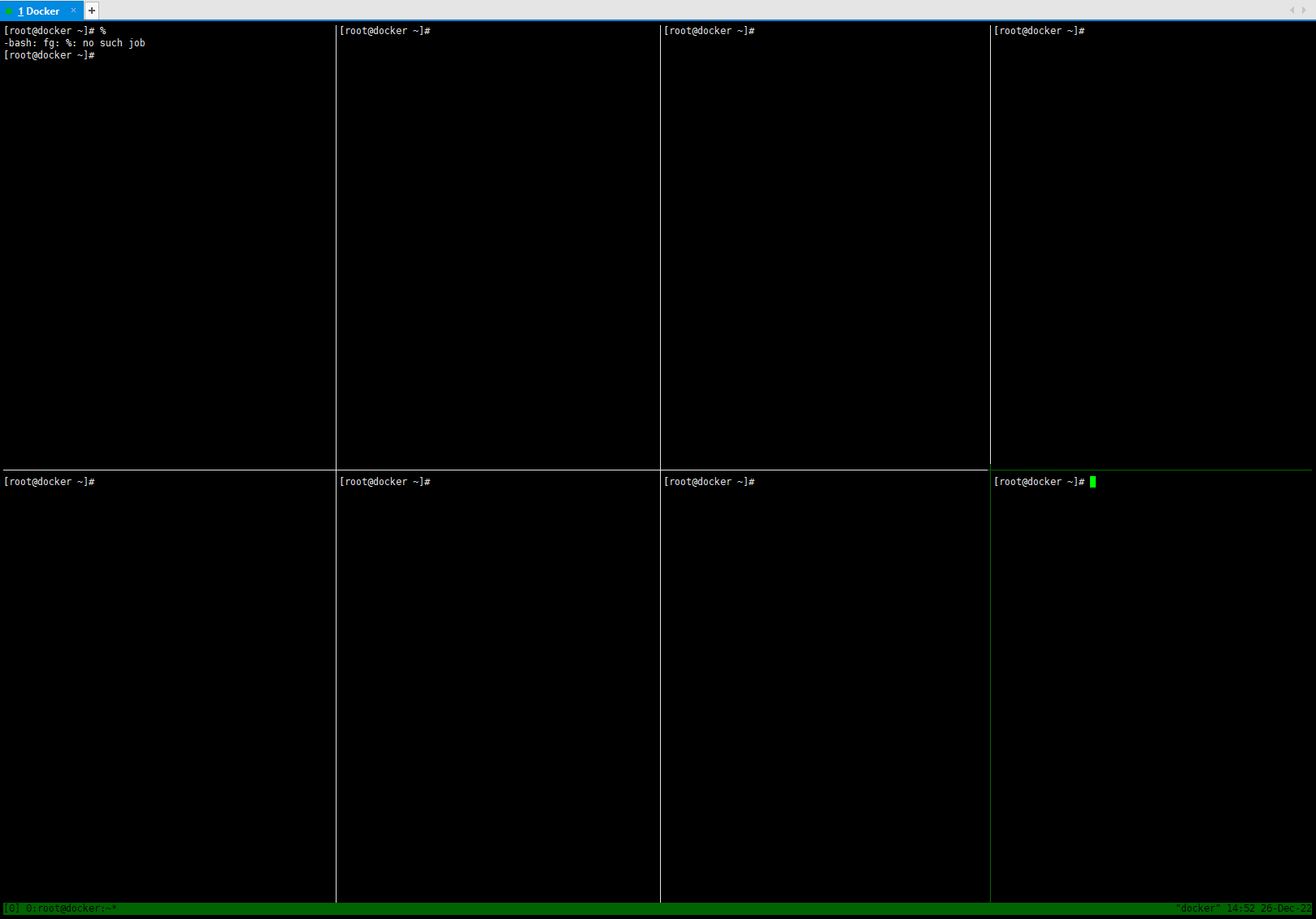
터미널 자체에서 제공되는 기능이 있음에도 불구하고
tmux를 사용하는 이유는 아래와 같은 장점이 있기 때문이다.
- 하나의 터미널로 화면이 분활되어 작업 효율 상승
- 작업 중 서버와 연결이 끊겨도 nohup + & 조합처럼 진행중이던 작업이 종료되지 않는다.
그럼 끝.
'IT Information' 카테고리의 다른 글
| [리원아빠] 블루스택 PC안 또다른 안드로이드 핸드폰 (0) | 2023.01.19 |
|---|---|
| [리원아빠] 아이패드 Pythonista python 코딩 pip 설치 (1) | 2022.11.18 |
| [리원아빠] Synology NAS에 Python PIP 설치하기 (1) | 2022.11.09 |
| [리원아빠] 인공지능 AI가 키워드로 그림 그려주는 사이트 (8) | 2022.09.15 |
| [리원아빠] 2022년 9월 애플 WWDC 이벤트 발표 총정리 (2) | 2022.09.08 |